电脑怎么清理c盘没用的东西 如何清理电脑c盘中没有用的东西
电脑使用时间久了可能会出现C盘空间不足的情况,所以最好的办法就是对C盘进行清理,但是C盘中有些东西是很重要的不能随便清除,那么电脑怎么清理c盘没用的东西呢?针对这个问题,有一样需求的用户们可以跟随着笔者的步伐一起来看看清理电脑c盘中没有用的东西吧。
具体如下:
一、本地磁盘清理
首先在桌面上打开「此电脑」,进入后找到Windows(C)盘,然后鼠标右击选择「属性」。
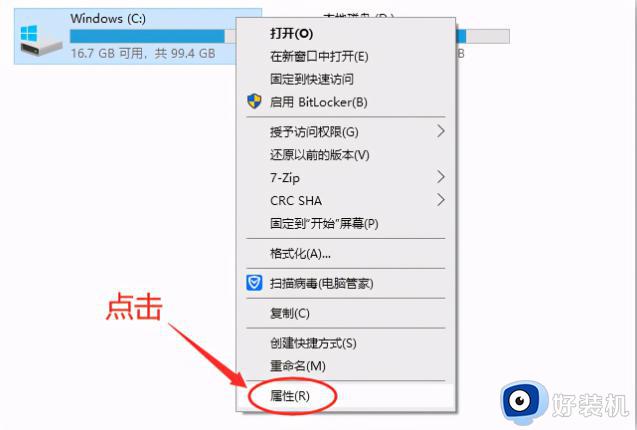
打开新的面板后,点击「磁盘清理」,先选择「清理系统文件」,清理完成后,勾选要删除的文件,点击「确定」就可以删除了。
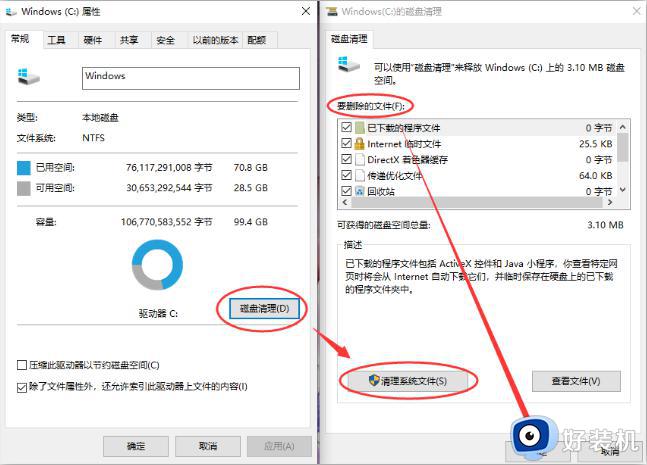
二、正确删除文件夹
电脑C盘一般都是系统盘,里面的文件夹我们都不敢乱删,其实下面这些文件夹是可以放心清理的:
1、「Backup」:临时备份文件夹,可以直接删除。
2、「Prefetch」:主要存放系统已访问的文件预读信息。
3、「Temp」:临时文件文件夹,里面的文件可以任意删除。
4、「Help」:帮助文件夹,解决遇到的问题,基本上用不到。
5、「Logfiles」:日志文件夹,其实也没有多大用处。
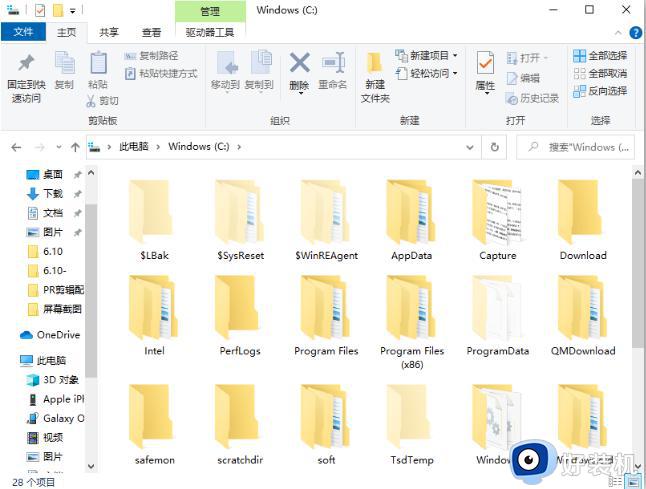
三、更改内容保存位置
打开Windows设置面板,点击「系统」-「储存」-「更改新内容的保存位置」,这里将默认保存位置是C盘,将它们全部更改到D盘或其他盘。
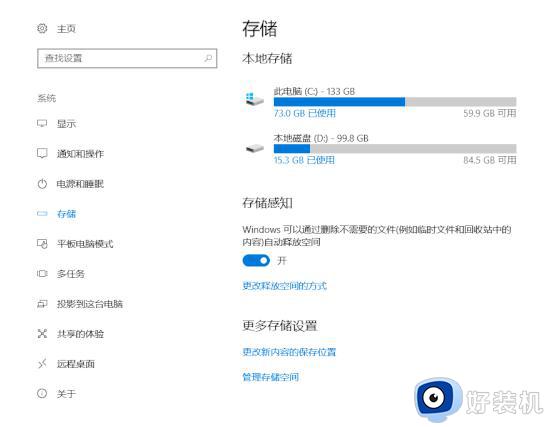
四、清理应用缓存文件
很多新手在安装软件的时候,一般都是选择默认安装到C盘,时间久了,垃圾文件就会越多,导致C盘空间爆满。因此我们在安装前,一定更改路径。
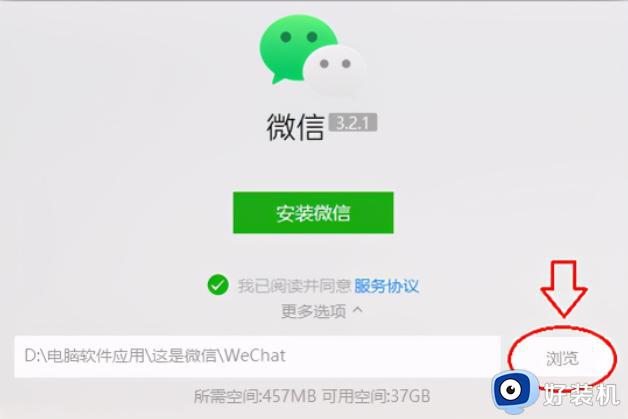
还要检查一下所有软件的文件储存位置,一般都是默认在C盘,将它们更改到D盘,有必要的话,可以前往之前的位置,将不用的文件删掉。
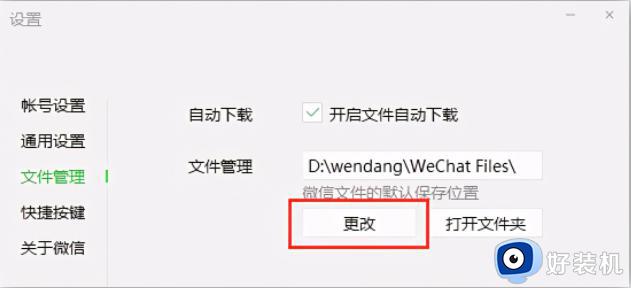
五、压缩大文件视频
电脑中最占用空间的就是视频文件了,对于一些超大文件的视频,我们可以采取压缩,在电脑上打开「迅捷视频转换器」,选择「视频压缩」功能。
不管有多少视频全部拖进来,然后设置压缩比,可以缩小至80%,还能更改视频分辨率、帧率等,最后全部压缩,可以节省储存大量空间。
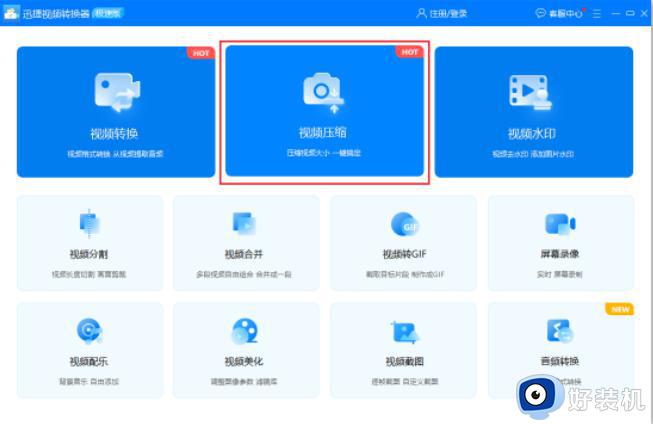
以上给大家介绍的就是如何清理电脑c盘中没有用的东西的详细内容,有需要的用户们可以参考上述方法步骤来进行清理,希望帮助到大家。
电脑怎么清理c盘没用的东西 如何清理电脑c盘中没有用的东西相关教程
- 怎样清理电脑c盘无用的东西 如何清除电脑c盘中无用的文件
- c盘满了如何清理不重要的东西 c盘内存满了怎么删除
- 怎么清理电脑c盘的没用的垃圾 电脑怎么清理c盘系统以外的东西
- 联想笔记本如何把c盘的东西移到d盘 怎么把联想电脑c盘的东西移到d盘
- c盘什么文件可以删除不影响系统 怎样清理电脑c盘无用的东西
- c盘没东西却显示满了怎么回事 c盘没有东西为什么会显示满了
- 怎样把C盘的东西转移到D盘 把c盘东西转移d盘保存设置方法
- 如何清理c盘文件 电脑怎么删除c盘东西
- c盘中哪些文件是可以删除的 怎样清理电脑c盘无用的东西
- c盘东西太多了能转到d盘吗 c盘里的东西可以转到D盘吗
- 电脑无法播放mp4视频怎么办 电脑播放不了mp4格式视频如何解决
- 电脑文件如何彻底删除干净 电脑怎样彻底删除文件
- 电脑文件如何传到手机上面 怎么将电脑上的文件传到手机
- 电脑嗡嗡响声音很大怎么办 音箱电流声怎么消除嗡嗡声
- 电脑我的世界怎么下载?我的世界电脑版下载教程
- 电脑无法打开网页但是网络能用怎么回事 电脑有网但是打不开网页如何解决
电脑常见问题推荐
- 1 b660支持多少内存频率 b660主板支持内存频率多少
- 2 alt+tab不能直接切换怎么办 Alt+Tab不能正常切换窗口如何解决
- 3 vep格式用什么播放器 vep格式视频文件用什么软件打开
- 4 cad2022安装激活教程 cad2022如何安装并激活
- 5 电脑蓝屏无法正常启动怎么恢复?电脑蓝屏不能正常启动如何解决
- 6 nvidia geforce exerience出错怎么办 英伟达geforce experience错误代码如何解决
- 7 电脑为什么会自动安装一些垃圾软件 如何防止电脑自动安装流氓软件
- 8 creo3.0安装教程 creo3.0如何安装
- 9 cad左键选择不是矩形怎么办 CAD选择框不是矩形的解决方法
- 10 spooler服务自动关闭怎么办 Print Spooler服务总是自动停止如何处理
